Το λογισμικό Lumion είναι γνωστό για τη δυνατότητα του να βοηθά τους αρχιτέκτονες να παράγουν συναρπαστικές εικόνες και βίντεο. Οι εξελισσόμενες τεχνολογίες και οι προσδοκίες των πελατών , στρέφουν πολλά αρχιτεκτονικά γραφεία στην τρίτη λειτουργία του Lumion ώστε να συμπληρώσουν τις παρουσιάσεις τους και να κερδίσουν την εμπιστοσύνη των πελατών: τις πανοραμικές εικόνες τεχνολογίας 360°. Με τη λειτουργία των Panorama Mode 360° του Lumion, μπορείτε να παράγετε όμορφες εικόνες 360 μοιρών (παρόμοιες με αυτές που θα βρίσκατε στο Google Street View) καθώς και να προσφέρετε μοναδικές εμπειρίες στους πελάτες σας με τη χρήση γυαλιών τεχνολογίας VR, όπως είναι το Oculus Go, το GearVR και άλλα VR βοηθήματα και συσκευές. Παράδειγμα μονοσκοπικής απεικόνισης φτιαγμένη στο Lumion 9. Παράδειγμα από μια στερεοσκοπική απεικόνιση (κυβική πανοραμική εικόνα). Σε αυτό το άρθρο θα ανακαλύψετε τα πλεονεκτήματα της λειτουργίας των πανοραμικών φωτογραφιών 360 του Lumion ενώ θα αποκαλυφθούν και μερικές χρήσιμες συμβουλές και τρικς για να δημιουργήσετε εμπνευσμένες πανοραμικές εικόνες 360° και εμπειρίες τεχνολογίας VR. Τι μπορείτε να κάνετε με τις πανοραμικές φωτογραφίες 360° του Lumion; Οι πανοραμικές εικόνες 360° και οι εικόνες τεχνολογίας VR μπορούν να παίξουν σημαντικό ρόλο σε όλα τα στάδια της διαδικασίας σχεδιασμού-κατασκευής. Στα πρώτα στάδια του σχεδιασμού, οι αρχιτέκτονες μπορούν να δουν τα σχέδια τους και τις ιδέες τους μέσα από το κτίριο ή μια σκηνή, εξερευνώντας τη σχέση μεταξύ των χώρων, την επίδραση του φωτισμού σε ένα δωμάτιο (σε διαφορετικές ώρες της ημέρας ή ακόμη και σε διαφορετικές περιόδους μέσα στο χρόνο) και την εμπειρία της αναλογίας και της κλίμακας. Οι πανοραμικές εικόνες στο Lumion και οι εικόνες τεχνολογίας VR είναι διαθέσιμες σε φωτογραφίες υψηλής ποιότητας. Με αυτές τις φωτογραφίες μπορείτε να δείτε το χώρο από μια τοποθεσία, βλέποντας το σχεδιασμό με έναν όμορφο και ακριβή τρόπο. Με τη μετακίνηση συνεχώς από τη μία φωτογραφία στην άλλη, μπορείτε να εξερευνήσετε διαφορετικά δωμάτια από τo σχεδιασμό ενός σπιτιού. Tip: Κάντε click στο "μάτι" που βρίσκεται στην κάτω δεξιά γωνία για να ενεργοποιήσετε τα σημεία θέασης. Από την άλλη, δεν θα μπορείτε να πραγματοποιήσετε πλήρεις και δυναμικές περιηγήσεις στο Lumion (όπου ο πελάτης μπορεί ελεύθερα να περιηγηθεί στο σχεδιασμό) αλλά υπάρχει κάποιος λόγος πίσω από αυτό. Για παράδειγμα, με τη λειτουργία του Lumion να δημιουργεί πανοραμικές εικόνες 360° και φωτογραφίες τεχνολογίας VR μπορείτε:
Πώς να δημιουργήσετε πανοραμικές εικόνες 360° και εικόνες τεχνολογίας VR στο Lumion 9. Με τη λειτουργία των πανοραμικών εικόνων 360° του Lumion, είναι εύκολο να ξεκινήσετε να δημιουργείτε όμορφες, με ειδικά εφέ πανοραμικές εικόνες και να προσφέρετε στους πελάτες σας την εμπειρία τεχνολογίας VR. Για ένα πλήρες και εύκολο εκπαιδευτικό μάθημα σχετικά με τη χρήση της λειτουργίας πανοραμικών εικόνων 360°, παρακολουθήστε το παρακάτω βίντεο: Με το παραπάνω μάθημα, μπορείτε να μάθετε για τις διαφορετικές επιλογές των πανοραμικών εικόνων, συμπεριλαμβανομένου του τρόπου με τον οποίο μπορείτε να δημιουργήσετε μονοσκοπικές και στερεοσκοπικές εικόνες για διαφορετικές περιπτώσεις χρήσης. Εάν δεν έχετε χρόνο να παρακολουθήσετε το παραπάνω βίντεο, θα αναλύσουμε τα δύο βασικά βήματα για τη δημιουργία πανοραμικών εικόνων. Βήμα 1 - Επιλέξτε ένα σημείο θέασης και προσθέστε εφέ. Όταν δημιουργείτε μια πανοραμική εικόνα στο Lumion, το πρώτο βήμα είναι να ορίσετε μια θέση. Επιλέξτε μια περιοχή του έργου που επιθυμείτε να παρουσιάσετε. Στη λειτουργία Panorama, μπορείτε να παρουσιάσετε πολλαπλά σημεία θέασης για να δείξετε ποικίλους χώρους του σχεδίου σας. Αφού επιλέξετε την τοποθεσία, μπορείτε να προσθέσετε εφέ ώστε να βελτιώσετε την εμφάνιση και την αίσθηση της πανοραμικής φωτογραφίας. Δεν είναι όλα τα εφέ διαθέσιμα στη λειτουργία της πανοραμικής φωτογραφίας, αλλά μπορείτε να χρησιμοποιήσετε εφέ όπως για παράδειγμα τα Sun, Shadow, Precipitation, Real Skies και πολλά άλλα. Με την προσθήκη τρισδιάστατου γρασιδιού, μπορείτε να διασφαλίσετε ότι στα τοπία των πανοραμικών σας φωτογραφιών εικονίζεται αυτό το ρεαλιστικό γρασίδι. Βήμα 2 - Επιλέξτε τις ρυθμίσεις στο Render Panorama. Όταν θα έχετε ρυθμίσει τις θέσεις των πανοραμικών φωτογραφιών και τα εφέ, θα χρειαστεί να προσαρμόσετε το αποτέλεσμα του φωτορεαλισμού επιλέγοντας τις σωστές ρυθμίσεις σχετικά με τον τρόπο που σχεδιάζετε να χρησιμοποιείτε την πανοραμική λειτουργία. Για να ξεκινήσετε, μπορείτε είτε να πατήσετε το κουμπί "Render 360 panorama" για να αποδώσετε μια μοναδική πανοραμική οπτική, είτε να αποδώσετε όλες τις οπτικές γωνίες με την επιλογή του πράσινου κουμπιού "Render all 360 panoramas" στη δεξιά πλευρά της οθόνης. Στη συνέχεια, υπάρχουν πολλές ρυθμίσεις οι οποίες σας βοηθούν να ορίσετε ακριβώς τον τρόπο με τον οποίο επιθυμείτε το rendering σας να εμφανίζεται και τον τρόπο που σχεδιάζετε να χρησιμοποιήσετε το φωτορεαλισμό στην παρουσίασή σας. Λάβετε υπόψη ότι αυτές οι ρυθμίσεις θα επηρεάσουν επίσης και το χρόνο εμφάνισης του rendering. Η ρύθμιση "Output quality " σας επιτρέπει να ορίσετε την ποιότητα του φωτορεαλισμού. Με 5 αστέρια, το Lumion θα αποδώσει την εικόνα με 16x anti-aliasing, αλλά ίσως χρειαστεί να πάρει αρκετό χρόνο. Για παράδειγμα, ο φωτορεαλισμός ενός μεσαίου μεγέθους (4096x4096) μονοσκοπικής πανοραμικής φωτογραφίας με 5 αστέρια (και με τη χρήση φορητού υπολογιστή με κάρτα γραφικών NVIDIA GeForce GTX 1080 Max-Q) χρειάστηκε περίπου 1 ώρα και 45 λεπτά. Συγκριτικά αναφέρουμε ότι η απόδοση της ίδιας εικόνας με 3 αστέρια στη ρύθμιση "Output quality" χρειάστηκε περίπου 7 λεπτά. Εκτός από την ποιότητα του render, μια άλλη σημαντική ρύθμιση για το φωτορεαλισμό είναι η "Μονοσκοπική" έναντι της "Στερεοσκοπικής". Εν ολίγοις, οι μονοσκοπικές εικόνες αποδίδονται πολύ πιο γρήγορα και είναι ιδανικές για πανοραμικές προβολές 360°, όπως είναι αυτό που ανέβηκε στο MyLumion παρακάτω: Μια στερεοσκοπική εικόνα, από την άλλη πλευρά, δημιουργεί μια τρισδιάστατη εικόνα και δίνει την ψευδαίσθηση του βάθους, και είναι ιδανική για να τη φορτώσετε σε γυαλιά τεχνολογίας VR. Μπορείτε να δείτε ένα παράδειγμα στο βίντεο παρακάτω (το οποίο λήφθηκε από το Oculus Go): Άλλες σημαντικές ρυθμίσεις περιλαμβάνουν:
3 συμβουλές για τη δημιουργία καλύτερων εμπειριών τεχνολογίας VR στο Lumion 9. Θα θέλατε να “βυθίσετε” τους πελάτες σας στην καρδιά του σχεδιασμού σας; Παρακάτω υπάρχουν τρεις χρήσιμες συμβουλές για να λάβετε υπόψη όταν δημιουργήσετε στο Lumion την επόμενη πανοραμική φωτογραφία σας 360 ° ή εικόνα τεχνολογίας VR. 1. Βεβαιωθείτε ότι η εμπειρία τεχνολογίας VR έχει ένα συγκεκριμένο σκοπό. Πριν πατήσετε το πλήκτρο "render" στη λειτουργία της πανοραμικής φωτογραφίας 360 του Lumion, αφιερώστε μια στιγμή και καθορίστε το συγκεκριμένο σκοπό της εμπειρίας VR. Βεβαιωθείτε ότι έχετε έναν στόχο και μην επιχειρήσετε απλά να πετάξετε τη VR τεχνολογία στην παρουσίαση για να εντυπωσιάσετε. Σε αυτή την πανοραμική φωτογραφία, μπορείτε να δείξετε στους πελάτες τη θέα από το δωμάτιο κατά τη διάρκεια του ηλιοβασιλέματος. Θυμηθείτε ότι η τεχνολογία VR μπορεί να τονίσει τον υπέροχο σχεδιασμό, αλλά μπορεί επίσης να κάνει το ίδιο και για έναν κακό σχεδιασμό. Καθορίστε την πρόθεσή σας και αναπτύξτε μια ξεκάθαρη εικόνα και θα διαπιστώσετε ότι οι πελάτες θα μπορέσουν εύκολα να ευθυγραμμιστούν με αυτή την εικόνα. 2. Ξεκινήστε με μικρές, ελεγχόμενες περιηγήσεις στις παρουσιάσεις των πελατών σας. Εάν δεν έχετε εισαγάγει ποτέ μια τεχνολογία VR σε μια παρουσίαση πελατών, αυτό δεν αποτελεί πρόβλημα. Χρειάζεται να ξεκινήσετε από κάπου. Αλλά αντί να εισάγετε μια τεχνολογία VR ως το επίκεντρο της παρουσίασης, σκεφτείτε να αρχίσετε με μικρές, τουλάχιστον μέχρι να αισθανθείτε πιο άνετοι με την τεχνολογία και το τι μπορεί αυτή να κάνει. Για παράδειγμα, στο παραπάνω βίντεο, μια πανοραμική φωτογραφία τεχνολογίας VR μπορεί να χρησιμοποιηθεί για να δείξει στους πελάτες την θέα από ένα αίθριο. Βεβαιωθείτε ότι έχετε συμπεριλάβει αυτή την πανοραμική φωτογραφία με άλλες στατικές εικόνες και βίντεο που δείχνουν το υπόλοιπο σπίτι. 3.Βοηθήστε τον πελάτη να περιηγηθεί στο χώρο και να βιώσει την τεχνολογία VR. Η προβολή σχεδίων σε γυαλιά τεχνολογίας VR για τον πελάτη μπορεί να είναι μια εμπειρία απομόνωσης. Αυτός ή αυτή μπορεί να εξετάζει ένα συγκεκριμένο χαρακτηριστικό του σχεδιασμού σας, αλλά χωρίς εσείς να τους καθοδηγήσετε και να παρέχετε το απαραίτητο πλαίσιο, είναι εύκολο να προκύψουν παρεξηγήσεις. Με τη χρήση σημείων αναφοράς στη λειτουργία πανοραμικών φωτογραφιών 360 του Lumion, είναι εύκολο να γνωρίζετε ακριβώς πού βρίσκεται ο πελάτης ανά πάσα στιγμή και επομένως εσείς να μπορείτε να καθοδηγήσετε το βλέμμα τους. Σε αυτή την εικόνα, μπορείτε να δείτε διάφορα σημεία, επιτρέποντας σας να μεταπηδείτε από το ένα σημείο θέασης στο άλλο ενώ φοράτε γυαλιά τεχνολογίας VR. Μια άλλη ιδέα είναι να μετατρέψετε την VR τεχνολογία σε μια ομαδική εμπειρία, μοιράζοντας το περιεχόμενο των γυαλιών VR σε μια εξωτερική οθόνη. Παρουσιάστε την βαθύτερη ομορφιά των σχεδίων σας με πανοραμικές φωτογραφίες 360 στο Lumion. Οι πανοραμικές εικόνες 360 του Lumion αποτελούν μια προσιτή επιλογή για να μπείτε στο εσωτερικό του έργου σας από την μπροστινή πόρτα του έργου σας και να αισθανθείτε το χώρο από μια καταπληκτική οπτική γωνία. Για να ενσωματώσετε τις πανοραμικές εικόνες 360 και περισσότερα στα αρχιτεκτονικά σας έργα σας προτείνουμε να αποκτήσετε την επαγγελματική έκδοση του Lumion 9.5.
0 Comments
Your comment will be posted after it is approved.
Leave a Reply. |
ERGOCADΝέα και ενδιαφέροντα άρθρα, tips, events κ.α. ΑΡΧΕΙΟ
May 2024
ΚΑΤΗΓΟΡΙΕΣ
All
|





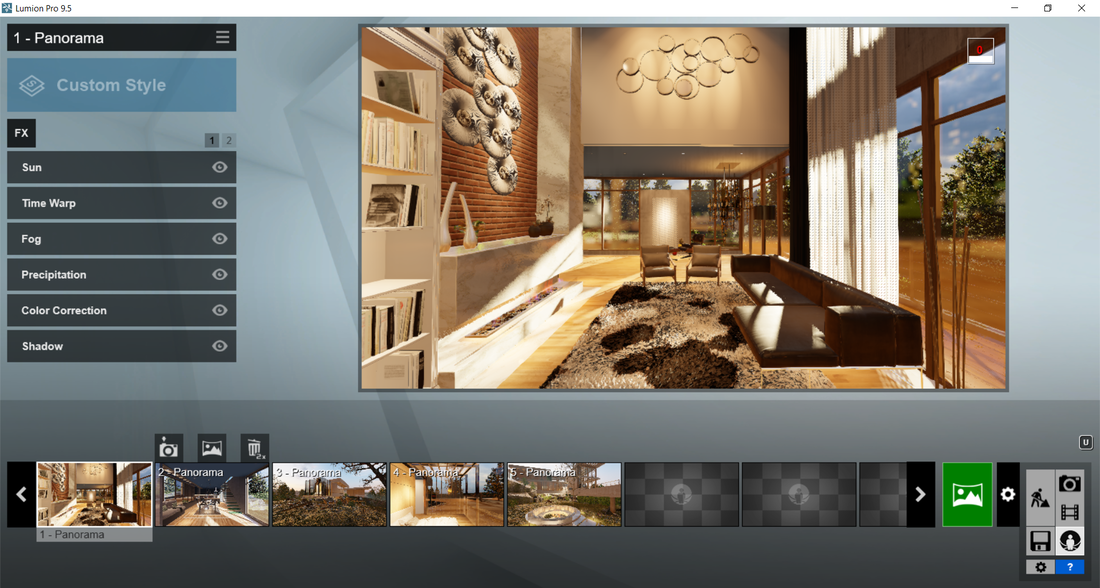
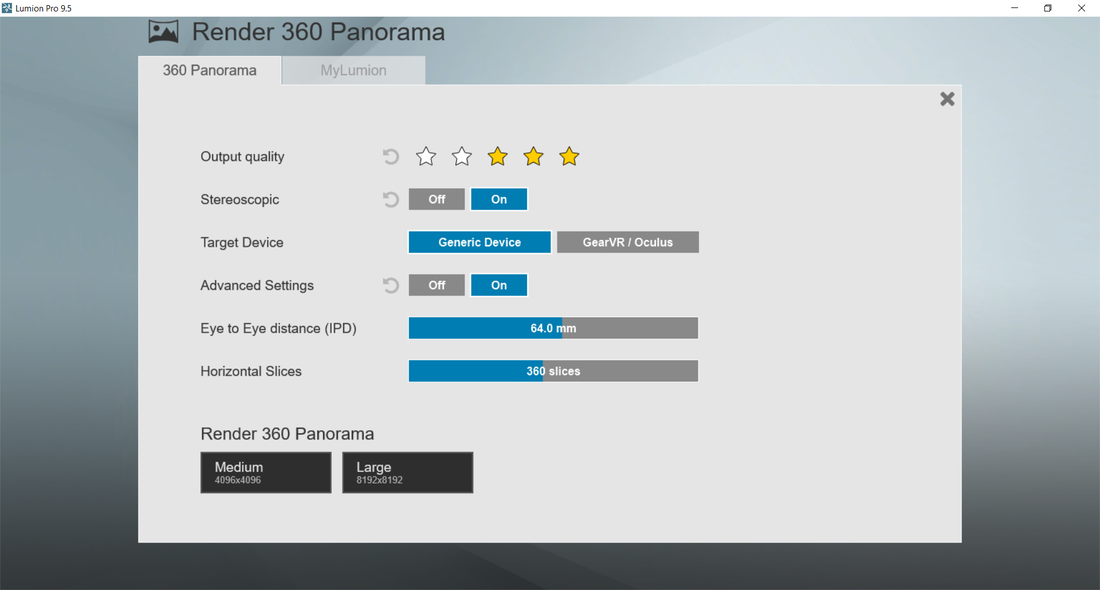

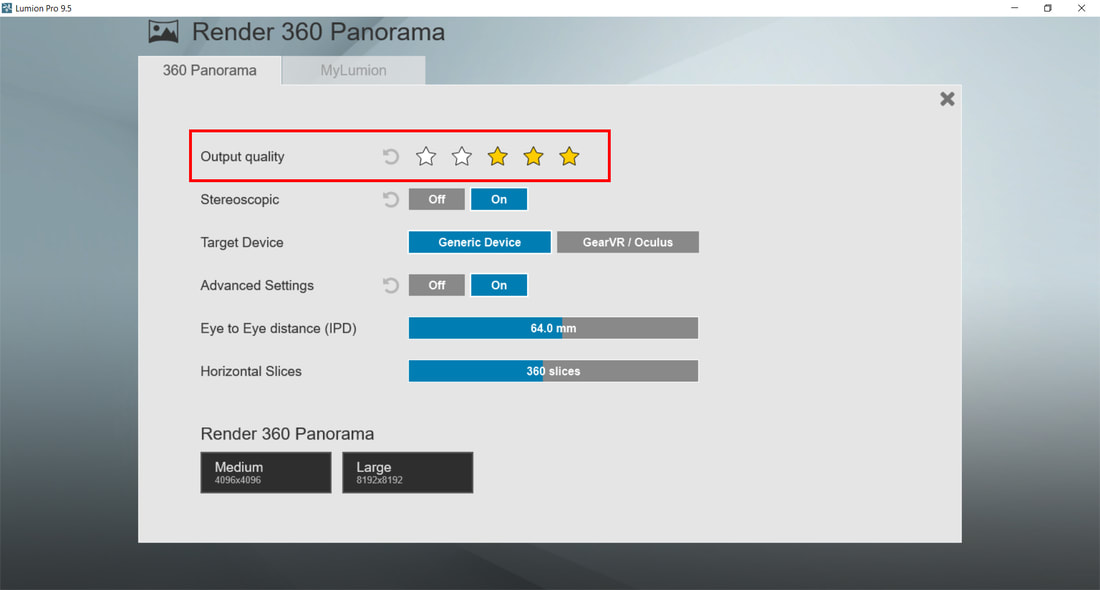
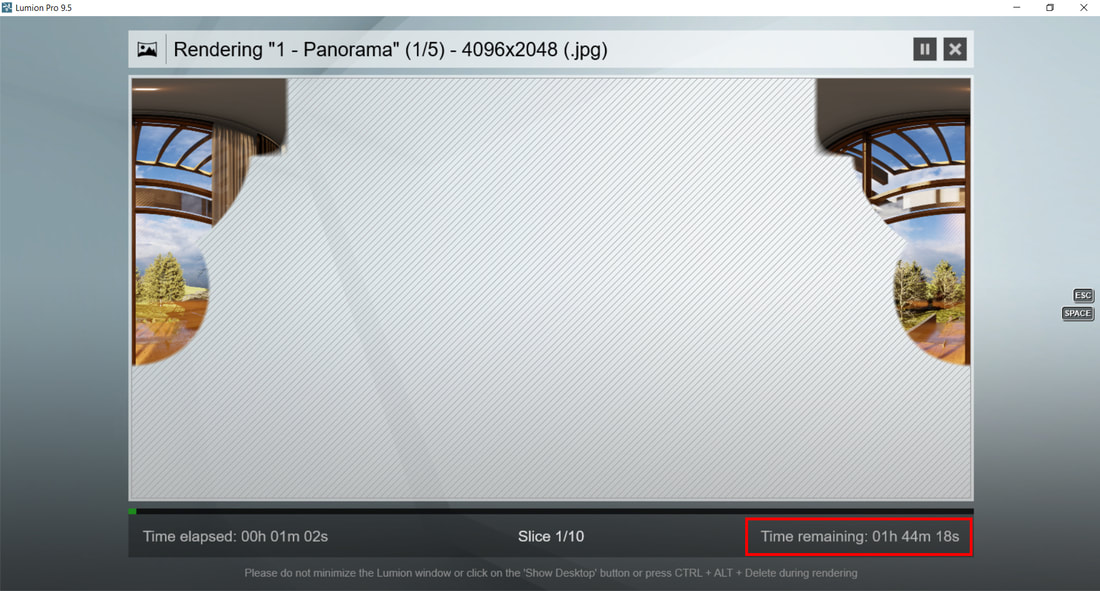
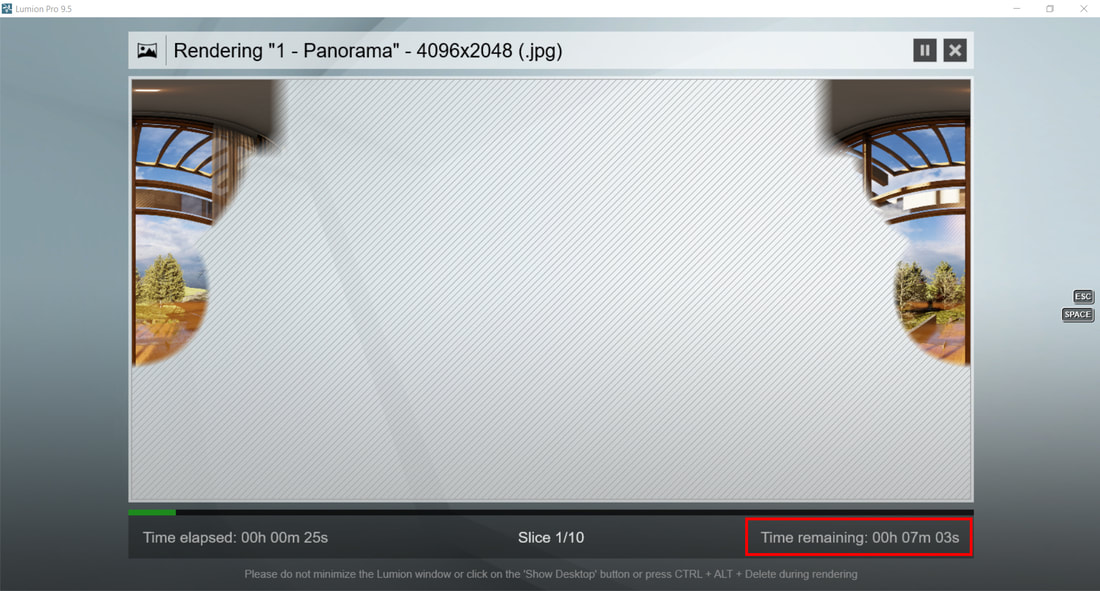


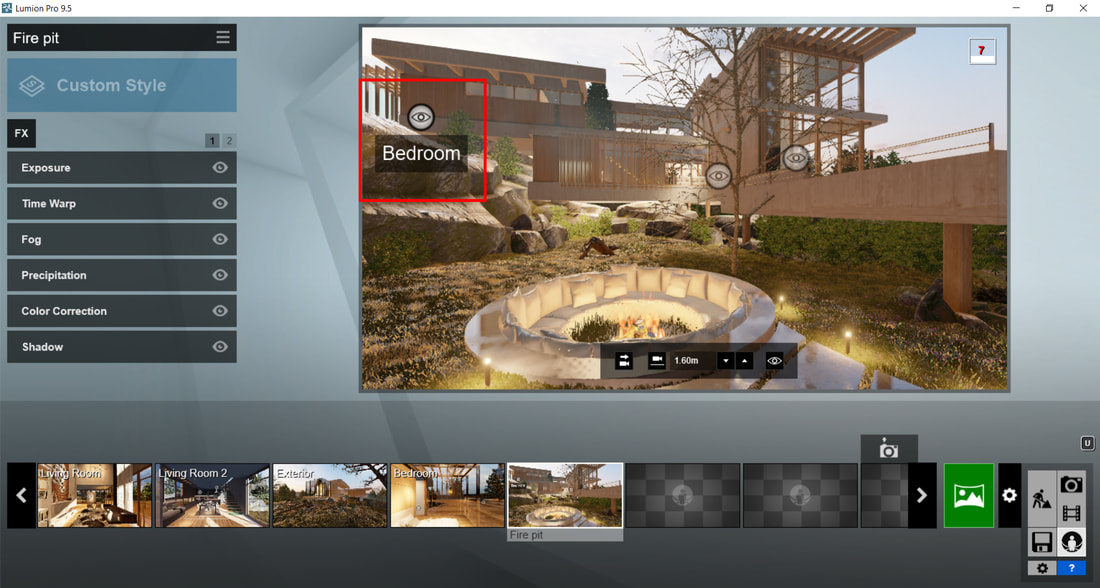
 RSS Feed
RSS Feed